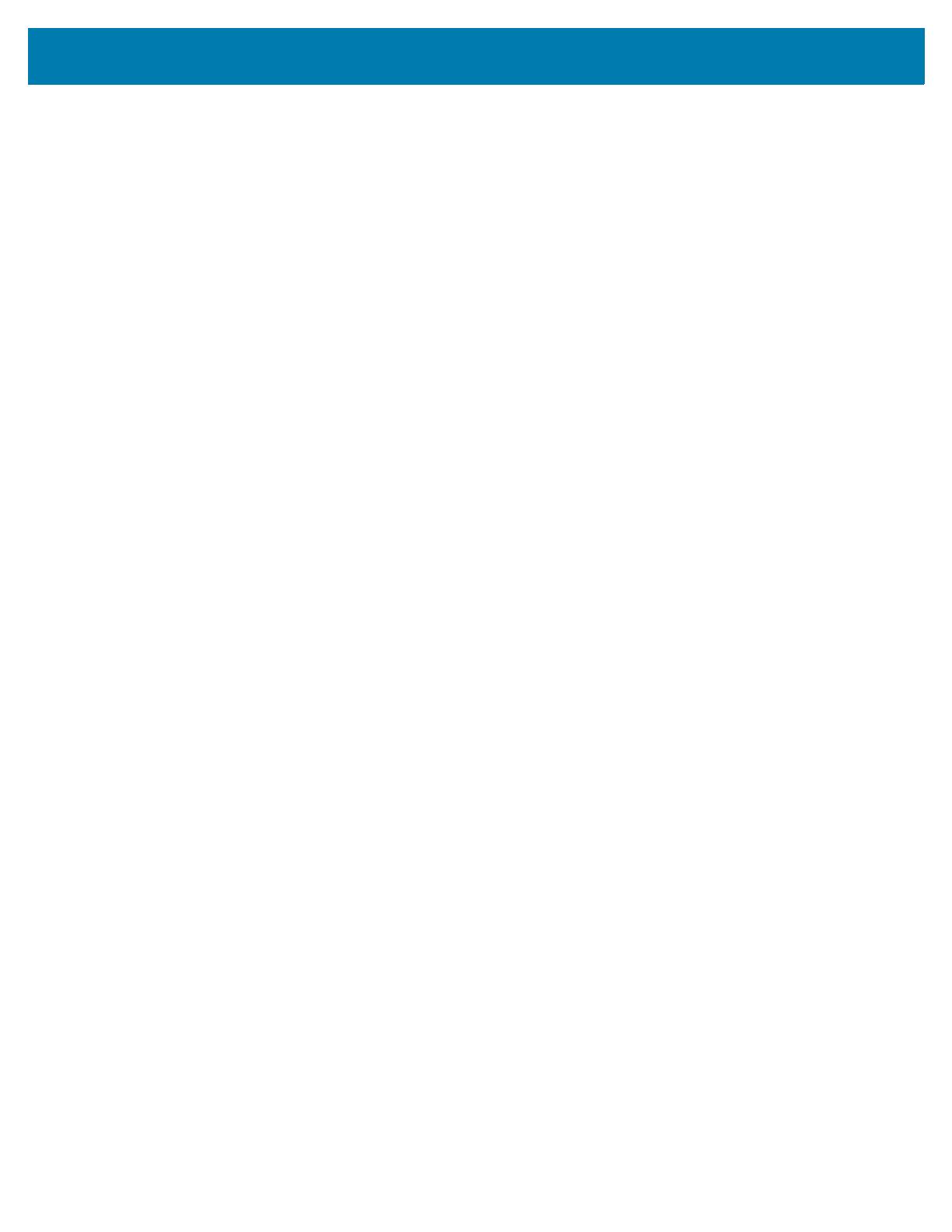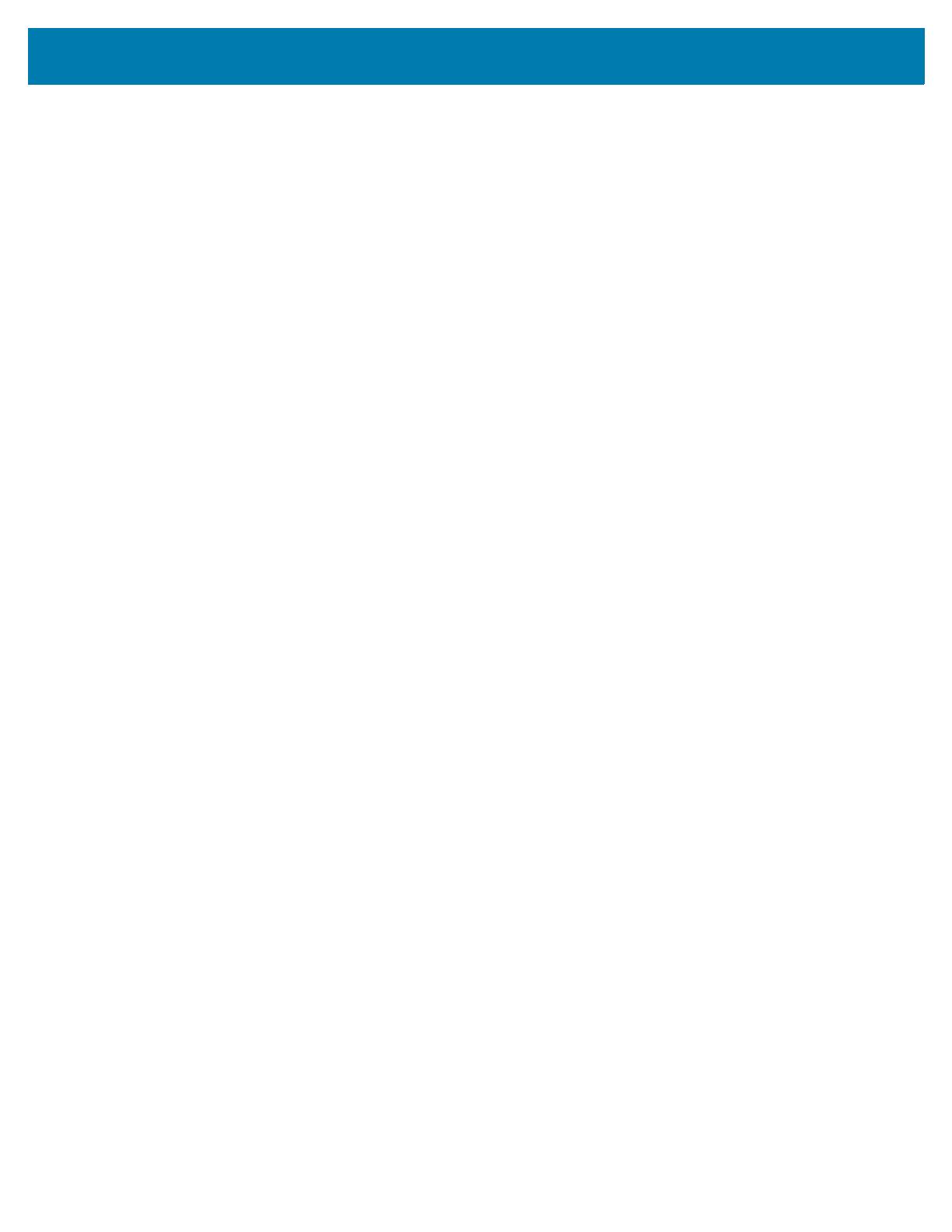
目次
6
診断ツール ................................................................................................................... 67
設定 ....................................................................................................................... 70
バッテリ テストの情報 ......................................................................................... 70
GPS テストの情報 ................................................................................................ 71
システム テストの情報 ......................................................................................... 71
WLAN テストの情報 ............................................................................................. 71
WWAN テストの情報 ............................................................................................ 71
Bluetooth テストの情報 ......................................................................................... 71
ファイル ....................................................................................................................... 72
フォト .......................................................................................................................... 73
アルバムの処理 ..................................................................................................... 74
アルバムの削除 ............................................................................................... 74
写真の処理 ............................................................................................................ 75
写真の表示およびブラウズ ............................................................................. 75
写真のトリミング ........................................................................................... 75
連絡先アイコンとして写真を設定する ........................................................... 76
写真の共有 ...................................................................................................... 76
写真の削除 ...................................................................................................... 76
ビデオの処理 ......................................................................................................... 77
ビデオの再生 .................................................................................................. 77
ビデオの共有 .................................................................................................. 77
ビデオの削除 .................................................................................................. 77
PTT Express Voice クライアント ................................................................................ 78
PTT 音声通知 ........................................................................................................ 78
PTT 通知アイコン ................................................................................................. 78
PTT 通信を有効にする .......................................................................................... 79
トーク グループの選択 ......................................................................................... 79
PTT 通信 ............................................................................................................... 79
グループ通話の作成 .....................................................
................................... 80
プライベート応答での応答 ............................................................................. 80
PTT Express Voice クライアント通信の無効化 ................................................... 80
RxLogger ..................................................................................................................... 81
ログの有効化 ............................................................................................................... 82
RxLogger ユーティリティ ........................................................................................... 83
サウンド レコーダ ....................................................................................................... 84
データ収集 .................................................................................................................... 85
イメージング ................................................................................................................ 85
動作モード ............................................................................................................ 85
RS507/RS507x ハンズフリー イメージャ ............................................................ 86
RS6000 Bluetooth リング スキャナ .............................................................................. 87
スキャン操作に関する考慮事項 .................................................................................... 87